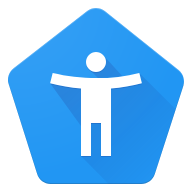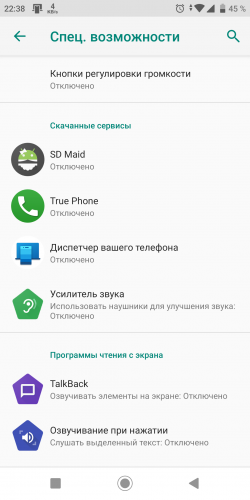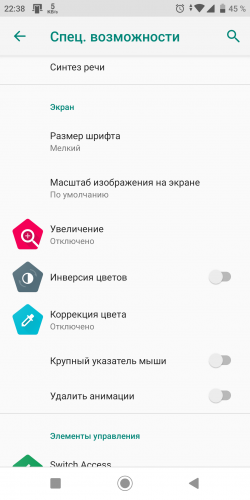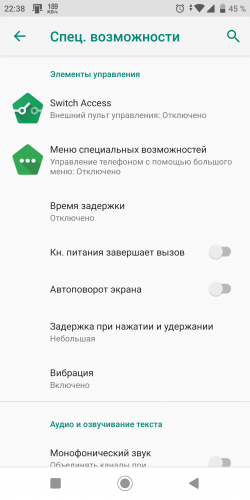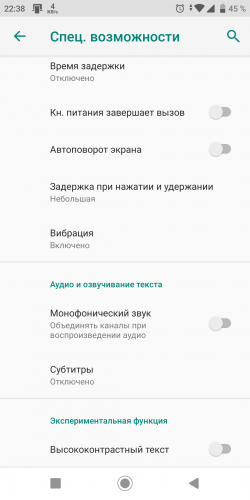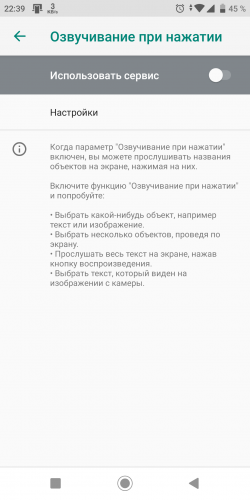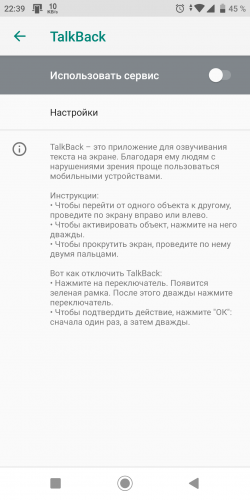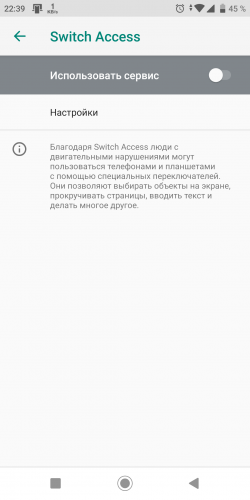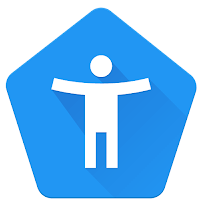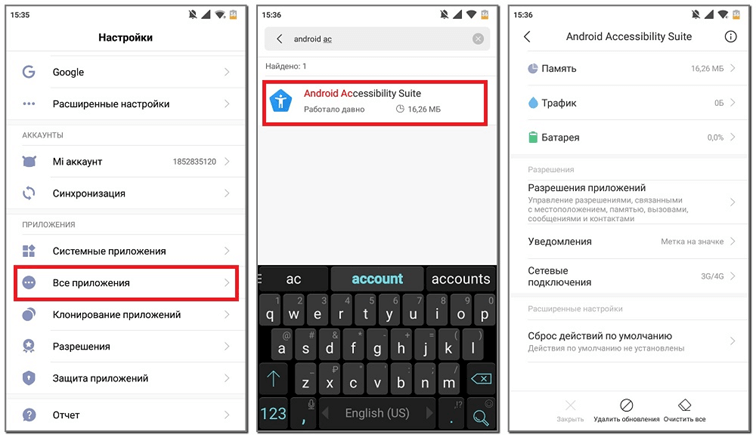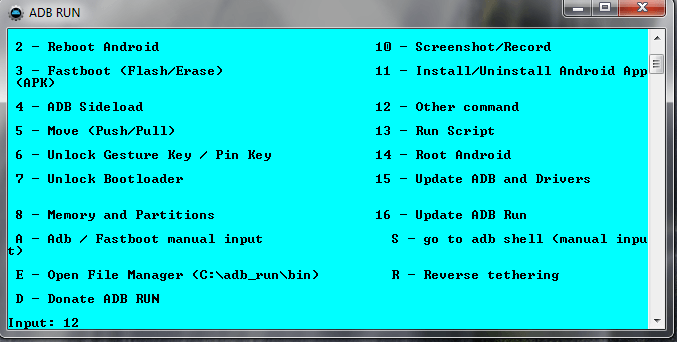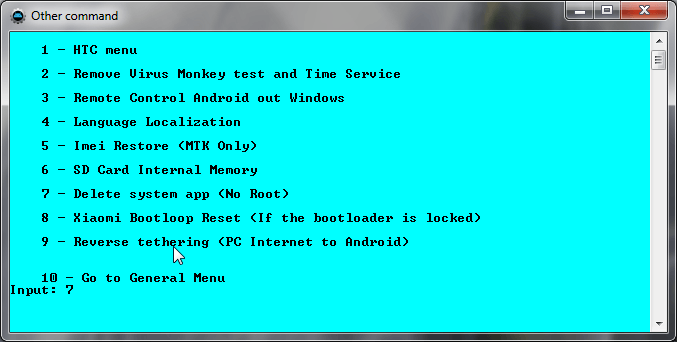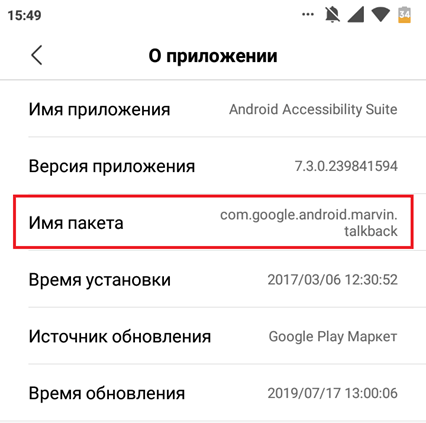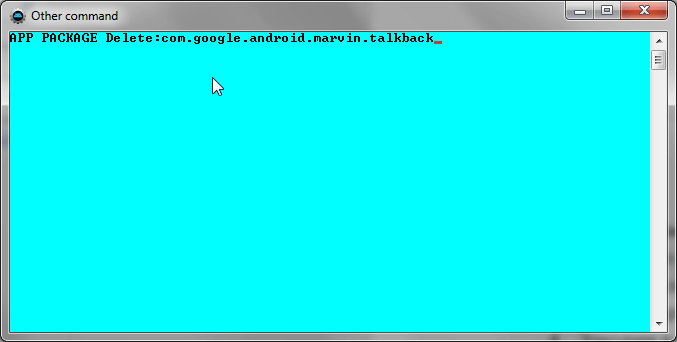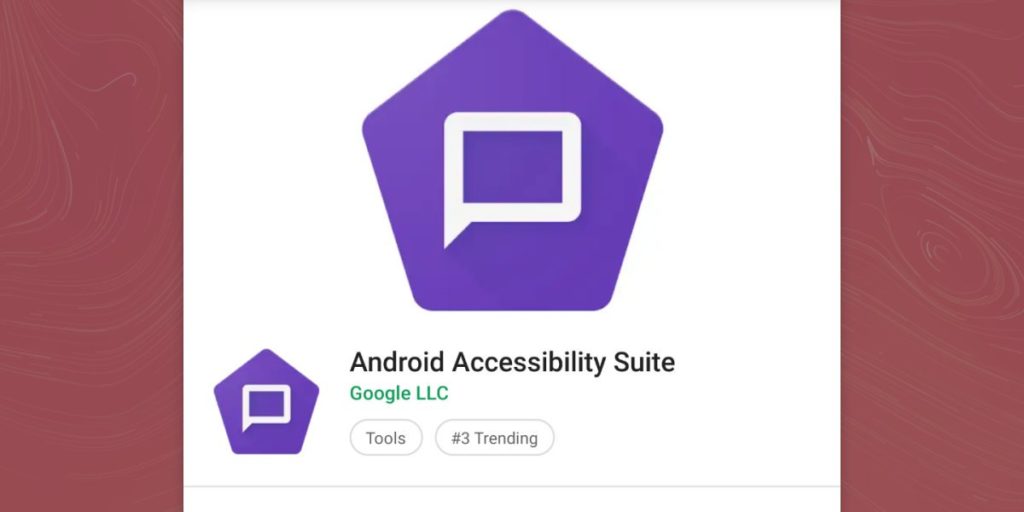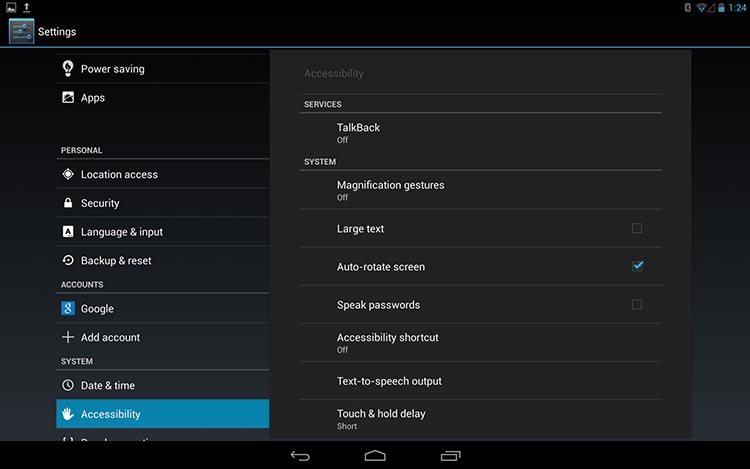Android accessibility suite что это за программа и нужна ли она на Андроид
Android Accessibility Suite (Специальные возможности, ex. TalkBack)
Версия: 14.0.0.542209127
Последнее обновление программы в шапке: 30.06.2023
Краткое описание:
Набор приложений для людей с ограниченными возможностями
Описание:
Специальные возможности для Android – это набор приложений для людей с ограниченными возможностями. Он позволяет управлять устройством Android, не глядя на экран (с помощью кнопок или внешнего пульта).
- Меню специальных возможностей – большое экранное меню, позволяющее блокировать телефон, регулировать громкость и яркость, делать скриншоты и не только.
- Функция «Озвучивание при нажатии», с помощью которой можно прослушивать название или описание объектов на экране или в фокусе камеры.
- Функция Switch Access, которая позволяет управлять устройством Android с помощью внешних пультов или клавиатуры.
- Программа чтения с экрана TalkBack, которая озвучивает текст и элементы интерфейса, а также обеспечивает звуковой и виброотклик.
Подробная информация
Что нового в версии 8.1 Специальных возможностей для Android
Важно! Для установки этого обновления требуется Android 6 или более поздней версии. Как определить версию Android: https://support.google.com/android/answer/7680439.
Узнайте больше об использовании Специальных возможностей для Android и других функций для людей с ограниченными возможностями: https://support.google.com/accessibility/android/#topic=6007234.
- Откройте настройки устройства.
- Выберите «Спец. возможности».
- Включите меню специальных возможностей, «Озвучивание при нажатии», функцию Switch Access или TalkBack.
- Телефон. Приложение «Специальные возможности для Android» следит за состоянием телефона и может адаптировать подсказки в зависимости от статуса вызова.
- Сервис специальных возможностей. В связи со спецификой работы приложения оно отслеживает ваши действия. Кроме того, ему доступно содержимое окна и текст, который вы набираете.
Для того чтобы говорила по-русски, можно установить голосовой движок от svox.
Требуется Андроид: 8.0 и выше
Русский интерфейс: Да
AndroidTV:
Версия: 14.0.0.559122575 leanback (AndroidTV) от 06/09/2023 (iMiKED)
Прошлые версии
Android 13.0+:
Версия: 13.0.0.494034781 от 10/12/2022 (iMiKED)
Beta-версии:
Версия: 14.0.0.531115896 от 10/06/2023 (iMiKED)
Сообщение отредактировал iMiKED — 06.09.23, 05:58
Причина редактирования: Обновление: новая версия 14.0.0.559122575 leanback (AndroidTV) от 06/09/2023
04.01.11, 17:21 | #2
●
Постоянный
Реп: ( 92 )
и где движок?
04.01.11, 17:26 | #3
●
Постоянный
Реп: ( 27 )
пишут что со svox пашет, но у меня не заработало, снёс.
04.01.11, 17:44 | #4
●
Постоянный
Реп: ( 78 )
тоже тишина мертвая 🙁
04.01.11, 21:35 | #5
●
Постоянный
Реп: ( 90 )
SVox нормально пашет под Android 2.2. Под более ранними версиями требуется ещё TTS Service Extended (бесплатная, есть на Маркете). Да и даже при наличии этой библиотеки далеко не все программы работают с SVox.
05.01.11, 02:03 | #6
●
Постоянный
Реп: ( 6 )
Ликвид С-100 андей 2.2 — установилась но не пашет ни на каком языке !(
05.01.11, 09:59 | #7
●
Постоянный
Реп: ( 302 )
djwhite2007 @ 05.01.2011, 05:03
Ликвид С-100 андей 2.2 — установилась но не пашет ни на каком языке !(
Скорее всего у тебя кастомная прошивка, в которой нет TTSServises и PicoTTS.
У меня t&l_v0.3d — в ней нет системных TTSServises и PicoTTS, после установки синтезатор речи работает.
05.01.11, 12:42 | #8
●
Постоянный
Реп: ( 94 )
На СГС работает неплохо-вопрос зачем мне это.
05.01.11, 15:33 | #9
●
Постоянный
Реп: ( 1 )
установил прогу и свох с русскими голосами
включил в спец возможностях talkback
говорит по английски
захожу в svox жму listen на против российского флажка (справа серая кнопка Installed) говорит по-русски
не пойму как заставить talkback русский язык подхватить
и как например заставить смску прочитать
10.01.11, 10:59 | #10
●
Постоянный
Реп: ( 51 )
Присоединяюсь к вопросу
10.01.11, 11:27 | #11
●
Постоянный
Реп: ( 51 )
Всё понял оказывается проблема просто решилась
10.01.11, 13:23 | #12
●
Постоянный
Реп: ( 51 )
Теперь хотелось бы, чтобы русские названия говорили по русски, а инглиши на английском. А то так и говорит эштиси сенсе, так коряво звучит
11.01.11, 20:15 | #13
●
Начинающий
Реп: ( 0 )
Totemko,может просветишь.как на русский сделать? А то-так на инглише и шпарит.спасибо.
13.02.11, 15:45 | #14
●
Постоянный
Реп: ( 500 )
Сэй Ми Намэ вроде как говорит СМС по РУСС , может и не она. Ошибаюсь. Разного куча установлено.
Только эта прога Talkback у меня на англ говорит только включение и ВЫключение телефона. И больше не чего почему то
03.03.11, 15:55 | #15
●
Постоянный
Реп: ( 33 )
та же ерунда, не пашет!
09.04.11, 13:34 | #16
●
Постоянный
Реп: ( 91 )
Базарит по-английски напропалУю всякую хрень в любом(спящем, неспящем) режиме, прислушался — комментирует действия: мои — «clicked, clicked, clicked» и программ, но ощущение, что читает из терминала строки команды: «screen locked, 100 percents», ну и др. выражопывания. Кое-что, видимо нихрена понять не может и всю дорогу вещает что-то вроде «badly information», «badly time инвиритед», «load stop». Начинаешь что-либо делать — такой галдёжь поднимает. :rofl:
Нахрен нужен такой комментатор! >-)
13.04.11, 22:05 | #17
●
Постоянный
Реп: ( 92 )
Присоединяюсь к вышнему комменту, работает но комментит кривовато
21.04.11, 18:12 | #18
●
Начинающий
Реп: ( 0 )
КАК ЗАСТАВИТЬ ЕЁ ГОВОРИТЬ НА РУССКОМ. ПОДСКАЖИТЕ ПЛИЗЗЗ! ВСЕ КАК НАПИСАНО ВЫШЕ СДЕЛАЛ.
12.05.11, 22:04 | #19
●
Постоянный
Реп: ( 207 )
версия 2.7.5 от 10.04.2011 😀
Recent changes:
Bug fixes, including fixing a problem with 2.1.
Прикрепленные файлы
10.07.11, 02:44 | #20
●
Постоянный
Реп: ( 198 )
dengeng @ 21.04.2011, 19:12
КАК ЗАСТАВИТЬ ЕЁ ГОВОРИТЬ НА РУССКОМ. ПОДСКАЖИТЕ ПЛИЗЗЗ! ВСЕ КАК НАПИСАНО ВЫШЕ СДЕЛАЛ.
нужен text to speech (TTS) engline с поддержкой русского.
SVOX.
talkback лишь программа озвучивания заголовков активных окон, уведомлений и действий пользователя.
Сообщение отредактировал vvhitevvizard — 10.07.11, 02:45
25.07.11, 11:16 | #21
●
Постоянный
Реп: ( 599 )
Android Market WEB: https://market.android.com/details?id=com.g. marvin.talkback
У кого вылетает ошибка «неожиданная остановка приложения. » с одним из этих словосочетаний (происходит это вроде из-за интеграции обновлений в систему, короче внизу инструкция):
com.android.talkback
feedback
latinIME
com.google.android.marvin.talkback
talkback inputmethod.latin.binarydictionary
inputmethod.latin.binarydictionary
исправить можно так:
1. удалите talkback через titanium backup
2. скопируйте версию talckback 2.6.0 (она в шапке есть в предыдущих версиях наверно, если что я могу прислать) в /system/app/ и выставите permissions (1 столбик — все 3 галки, 2 — только верхняя галка, 3й — пусто)
3. перезагрузитесь
4. зайдите в маркет и обновитесь до версии 2.7.7, опытные могут обносить через рут эксплорер или астро
5. это всё. включаем спец возможности и выбираем клаву толкбэк, теперь никаких форсклоузов
Сообщение отредактировал Kyogre — 25.07.11, 11:22
Android Accessibility Suite: что это за программа
На каждом смартфоне имеются приложения, предустановленные производителем по умолчанию. Чаще всего это сервисы Google и фирменные софт разработчика. Понять предназначение конкретной утилиты бывает сложно, поэтому пользователи обращаются за помощью в Интернет. Давайте разберемся, для чего нужна программа Android Accessibility Suite, а также как она настраивается и удаляется.
Что такое Android Accessibility Suite
Android Accessibility Suite – официальное приложение от Google, представляющее собой инструмент для людей с ограниченными возможностями. До недавнего обновления программа называлась TalkBack и выполняла аналогичную функцию. Через настройки утилиты можно включить голосовое дублирование всех действий на экране, активировать упрощенную систему управления смартфоном и добавить голосовые команды. Сервис полностью бесплатный и доступен для скачивания в Google Play.
Для чего нужен Android Accessibility Suite
Возможности программы действительно впечатляют, поэтому рекомендуем ознакомиться с ее основными функциями:
- Чтение с экрана. Режим предназначен для людей с плохим зрением. Голосовой ассистент дублирует весь текст, написанные на дисплее.
- Изменение размера экрана. В настройках приложения можно указать оптимальный масштаб дисплея для конкретного человека.
- Увеличение объектов. Возможность изменить размер любой части интерфейса системы, включая иконки приложений.
- Яркость и контрастность. Выбор оптимальной яркости экрана для человека.
- Переключение доступа. Возможность управлять смартфоном с клавиатуры или приставки.
- Голосовой диспетчер. Функция, позволяющая узнать название предмета с помощью камеры.
На этом возможности Android Accessibility Suite не заканчиваются, поэтому при желании можно установить программу и разобраться самостоятельно.
Как удалить или отключить Android Accessibility Suite
Отключить программу Android Accessibility Suite возможно через настройки смартфона. Чтобы не допустить ошибок – воспользуйтесь пошаговой инструкцией:
- Переходим в раздел «Все приложения» или «Все программы».
- Находим программу «Android Accessibility Suite». Для удобства советуем воспользоваться поисковой строкой.
- Открываем страницу с приложением и нажимаем по кнопке «Отключить».
Если нужная кнопка отсутствует, то значит софт является системным и не подлежит остановке. Единственный вариант – удаление программы. До недавнего времени для этого нужно было иметь на телефоне root-права, но сейчас достаточно компьютера и утилиты ADB Run. Первым делом активируем в настройках смартфона откладку по USB:
- Переходим в раздел «О телефоне» или «Об устройстве».
- Несколько раз нажимаем по строке «Версия прошивки». В конце на дисплее должно появиться сообщение с текстом «Вы стали разработчиком».
- Затем открываем вкладку «Расширенные настройки».
- Заходим в раздел «Для разработчиков».
- Перемещаем галочку вправо возле строки «Откладка по USB».
Теперь подключаем телефон к компьютеру через USB-кабель. Обратите внимание, что на ПК должны быть установлены драйвера для конкретной модели устройства. На Windows 10 это делается автоматически, а на более ранних версиях операционной системы выполняется ручная инсталляция. Также в панели уведомлений телефона выберите режим «Передача файлов». Открываем программу ADB Run и вводим команду с кодом «12». Нажимаем «Enter».
На следующем этапе вводим команду «7» и нажимаем «Enter».
Теперь заходим в настройки телефона и просматриваем имя пакета приложения. На смартфоне Xiaomi это делается через нажатие по значку «!». Зачастую название пакета Android Accessibility Suite такое: com.google.android.marvin.talkback.
Вводим данную информацию в программу и нажимаем «Enter».
При успешном выполнении процедуры в рабочей области ADB Run появится сообщение «Success». После деинсталляции выберите параметр «Безопасное извлечение устройства», и перезагрузите смартфон. Удаление сервиса Android Accessibility Suite положительно отразится на скорости работы телефона.
Подводя итоги отметим, что программа Android Accessibility Suite будет по-настоящему полезна только людям с ограниченными возможностями. Среднестатистическому пользователю приложение никак не пригодится.
- Talkback: что это за программа на Android
- Как поставить пароль на приложение на Android
- Как скачать торрент на Android
Android Accessibility Suite что это за программа и нужна ли она?
Во всех только что купленных устройствах есть предустановленные программы. Когда мы первый раз запускаем смартфон, мы видим перед собой набор приложений. Многие из них нам незнакомы и даже после их запуска не сразу можно определить, для чего оно. Одним из таких приложений является Android Accessibility Suite. Что это за программа и нужна ли она на вашем мобильном устройстве, вы сможете узнать, прочитав эту статью.
Подробнее о приложении Android Accessibility Suite
Когда приложение появилось впервые на устройствах и в маркетах для загрузки, оно называлось иначе — TalkBack. Со временем разработчики подкорректировали название и переименовали его в Android Accessibility Suite. Оно более ясно раскрывает суть его назначение. В переводе значит — набор доступа Андроид. Приложение предназначено для людей с ограниченными возможностями. С его помощью люди смогут эффективнее использовать свой смартфон или планшет на операционной системе Android. Рассмотрим основные функции программы:
- Экранное меню (большое) — позволяет настраивать необходимые жесты, навигацию, функциональные кнопки и другие параметры под каждого пользователя;
- TalkBack чтение с экрана — функция позволяет озвучить любой текст, который вы видите на экране. Это могут быть названия кнопок, пункты меню и другое. Можно также активировать виброотклик. Он позволит дать понять пользователю, что он нажал ту или иную кнопку;
- Switch Access — с её помощью люди смогут использовать смартфон при помощи клавиатуры или специальных пультов;
- Звук при нажатии — полезная функция для людей с плохим зрением. Она позволяет определять предметы через камеру устройства. При её активации нужно навести объектив на любой предмет и смартфон подскажет, что находится перед человеком.
Новые функции в Android Accessibility Suite
С момента выхода первой версии TalkBack с приложением произошло немало изменений. Новые функции были добавлены для еще большего удобства при работе с мобильным устройством.
- В функцию «Озвучивание камерой» была добавлена возможность параллельных действий. Это значит, что вы теперь сможете узнавать предметы камерой, а также прокрутить экран в нужном направлении, запустить приложение и др. Для включения такой возможности, необходимо активировать многозадачность в параметрах программы;
- Перевод фокуса с экрана на экран в последней версии можно отключить;
- Также разработчики убрали возможно настраивать подсветку в новых версиях Android, начиная с 8;
- При редактировании текста добавились новые инструменты: «Отменить», «Копировать», «Назад», «Далее», «Выделить», «Вырезать»;
- Если элемент можно прокрутить или опуститься вниз его экрана, добавлены увеличенные стрелки;
- Полностью переработан дизайн мобильного приложения Android Accessibility Suite.
Настройки программы Accessibility Suite
Чтобы включить возможность чтения голосом текста в приложении Accessibility Suite, нужно просто зажать всю качельку (регулятор громкости) с обеих сторон. Их нужно так держать около 3 секунд. Если не удалось активировать эту функцию с первого раза, сделайте еще одну попытку. Когда окно функции откроется, вам нужно будет подтвердить, что вы действительно её активируете. Для того, чтобы это сделать в настройках:
- Нажмите синюю пиктограмму шестерни.
- Укажите пункт «Специальные возможности», затем выберите «TalkBack».
- Переместите регулятор в положение «Включено».
- Подтвердите свои действия.
Часто людям с ограниченным возможностями необходим более крупный шрифт. Поэтому приложение Android Accessibility Suite является очень нужным и практичным. В приложении размер окна или его части можно увеличивать при помощи настроенных жестов. К примеру, по умолчанию в приложении вы можете увеличить размер экрана, нажав 3 раза на нужном месте. Для возврата прежнего размера, снова сделайте то же самое. В программе Accessibility Suite можно увеличить размер экрана при помощи значка с человечком. Нажмите его и затем коснитесь нужного места на экране.
Субтитры являются еще одной вспомогательной и полезной функцией. В мобильном приложении их также можно включить. Их можно еще и редактировать: устанавливать шрифт, язык, стиль.
- Для их включения нажмите в приложении знак шестерни и нажмите на пункт «Специальные возможности».
- Далее выберите «Субтитры».
- Переключите ползунок в положение «Включено».
- Изменить другие параметры субтитров можно в этом же окне.
Полезно ли приложение Accessibility Suite
Для пользователей, у которых есть проблемы со здоровьем, говорить о том, нужна ли программа Android Accessibility Suite не приходится. Многие функции являются необходимыми в разных ситуациях. Нужен только пользователь, который сможет настроить приложение. Соответственно, если человек не имеет проблем со здоровьем, в приложении для него нет никаких полезных функций. Поэтому его можно просто отключить.
Как отключить или удалить приложение Accessibility Suite
Если вы устанавливали приложение отдельно, то его очень просто можно удалить.
- Откройте меню смартфона. Обычно эта кнопка имеет вид круга с точками или стрелки.
- Найдите приложение в списке и нажмите на него, удерживая до тех пор, пока не появится корзина вверху экрана.
- Перенесите приложение в неё и подтвердите удаление.
После этих действия программа полностью удалится из вашего смартфона или планшета. Удалится также кэш и прочие файлы, которые устанавливало на ваше устройство приложение. В том случае, если оно было предустановлено разработчиком, то программу таким образом не удалить. Чтобы оно не работало вместе другими приложениями в фоновом режиме, вы может его только выключить. Для этого:
- Опустите «шторку» Android и выберите шестерню, которая открывает настройки мобильного устройства.
- В некоторых версиях Android есть для этого отдельная кнопка. Вы можете открыть их любым доступным для вас способом.
- Найдите пункт «Приложения» и выберите его.
- Вверху пролистайте влево вкладки и нажмите последнюю «Все».
- В списке приложений найдите Accessibility Suite и выберите его.
- Нажмите кнопку «Остановить» и «Отключить».
Если у вас в устройстве есть root-права, вы сможете удалить приложение из телефона совсем.
Отзывы о приложении Android Accessibility Suite
На странице приложения Accessibility Suite в маркете Play Google люди оставляют отзывы о данном приложении. Среди них есть как те, кто благодарит разработчиков, так и те, кто крайне недоволен этим приложением. Пользователи утверждают, что помощник Android содержит вирусы. После того, как программу Accessibility Suite удаляют по ненадобности, оно восстанавливается снова.
Со слов разработчика такая функция действительно есть в приложении. Она была добавлена на тот случай, когда пользователи с плохим зрением или другим недугом случайно удаляют его. Через некоторое время оно, как птица феникс, восстанавливается в устройство. Если приложение предустановлено разработчиком, то при отключении иногда пропадают иконки с рабочего стола. Чтобы вернуть работоспособность смартфону, его приходится перезагружать. Эта особенность программы также вызывает большое количество отрицательных комментариев от пользователей.
При подготовке материала использовались источники:
https://4pda.to/forum/index.php?showtopic=209779
https://smartphonus.com/android-accessibility-suite-%D1%87%D1%82%D0%BE-%D1%8D%D1%82%D0%BE-%D0%B7%D0%B0-%D0%BF%D1%80%D0%BE%D0%B3%D1%80%D0%B0%D0%BC%D0%BC%D0%B0/
https://itdesc.ru/android-accessibility-suite-chto-eto-za-programma/